Bandicam 矩形窗口
[ 屏幕录制模式 ] 有两种模式,您可以选择录制区域的 “矩形窗口” 或者 “全屏” 。
[ 屏幕录制 - 矩形窗口 ]
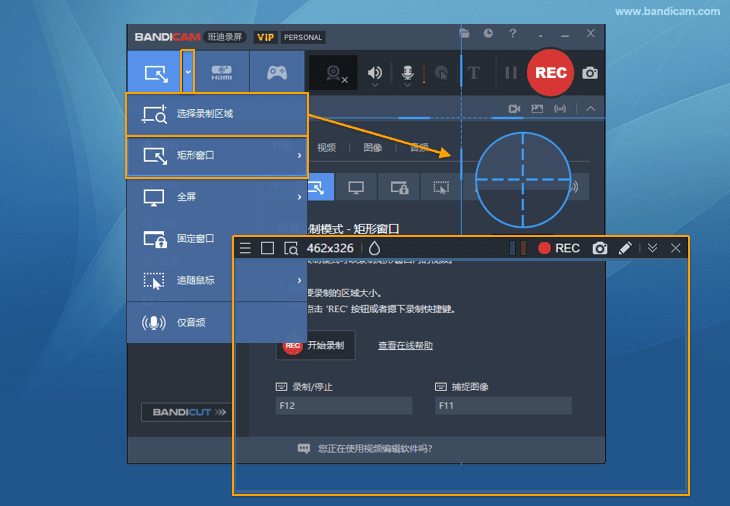
[ 屏幕录制模式 ] 选择 “矩形窗口“后,弹出区域录制的 “矩形窗口”。» 矩形窗口录制方法
[ 屏幕录制 - 全屏 ]
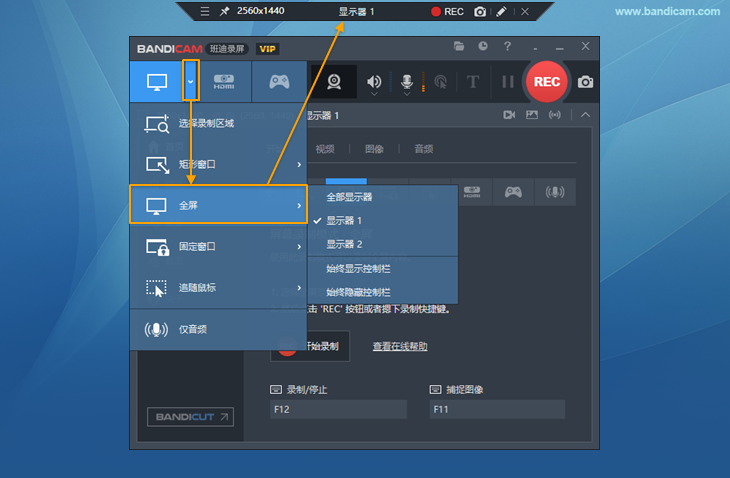
[ 屏幕录制模式 ] 选择 “全屏”后,桌面最上方显示 “录制控制条"。» 全屏录制方法
[ 矩形窗口 ] - 菜单
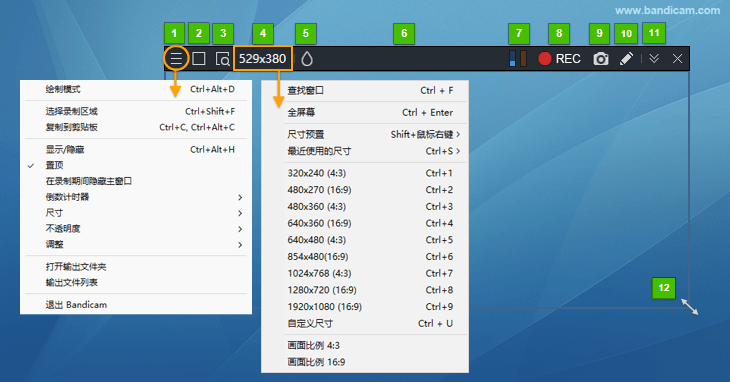
- 此选项用来打开窗口设置菜单。
- 此选项选择录制 “矩形窗口” 或 “全屏”。
- 如果您点击 [查找窗口] ,然后选择录制目标窗口,即可自动调整准备录制。
- 您可自定义 “矩形窗口” 尺寸。
- 您可以对录制窗口进行拖动调整。
- 点击“[● REC]” 按钮,以开始录制。(快捷键:F12键)
- 点击“相机” 图标,以截图按钮。(快捷键:F11键)
- 开始录制之前或者录制视频时,可以添加手绘涂鸦,划线、荧光笔、画框、点击鼠标动画效果等。
- 您可以直接拖动放大或缩小录制窗口的大小。
[ 矩形窗口 ] - 屏幕画笔功能
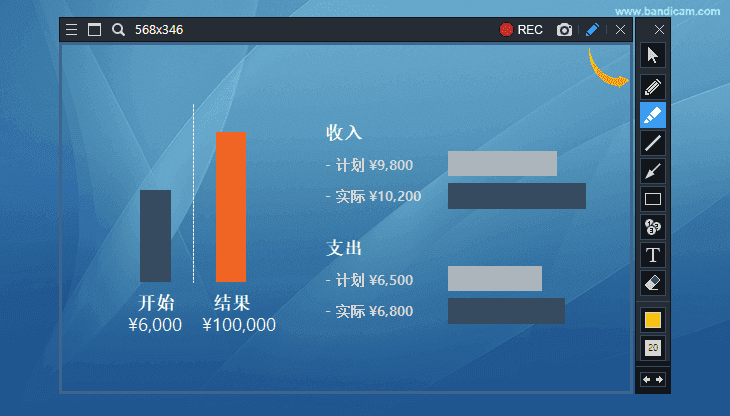
录制视频时,您可以使用屏幕画笔功能,直接在屏幕上添加线条、画笔、荧光笔、矩形、序号、文本框等
[ 矩形窗口 ] - 隐藏录制窗口
在 ‘矩形窗口’ 中点击"箭头" → 隐藏,或者在 ‘追随鼠标’ → 全屏即可。
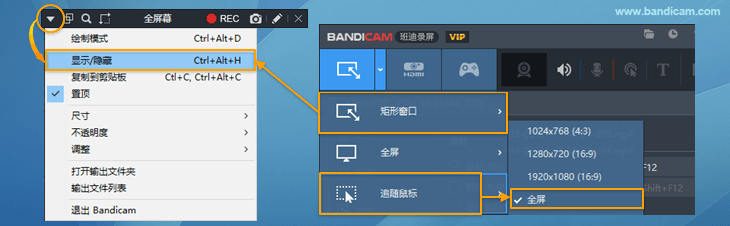
[ 矩形窗口 ] - 隐藏窗口中查看录制状态
请右击任务栏 → 任务栏设置 → 任务栏 → 通知区域 → 选择哪些图标显示在任务栏上 → 找 Bandicam 点击 “开”。
![]()
